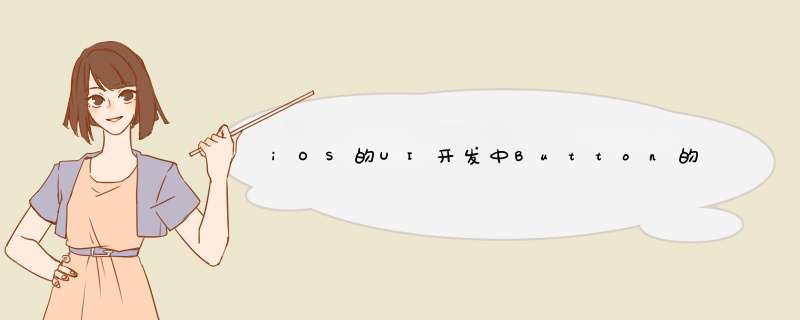
一般情况下,点击某个控件后,会做出相应反应的都是按钮
按钮的功能比较多,既能显示文字,又能显示图片,还能随时调整内部图片和文字的位置
二、按钮的三种状态
normal(普通状态)
默认情况(Default)
对应的枚举常量:UIControlStateNormal
highlighted(高亮状态)
按钮被按下去的时候(手指还未松开)
对应的枚举常量:UIControlStateHighlighted
disabled(失效状态,不可用状态)
如果enabled属性为NO,就是处于disable状态,代表按钮不可以被点击
对应的枚举常量:UIControlStateDisabled
三、注意点
(1)从Xcode5开始,图片资源都放到Images.xcassets中进行管理,可以使用拖拽的方式添加项目中用到的图片到Images.xcassets中
(2)若干多个控件共用一段代码,通常使用tag。
四、代码示例
(1)
复制代码 代码如下:
#import "LFViewController.h"
@interface LFViewController ()
@property (weak, nonatomic) IBOutlet UIButton *headImageView
@end
@implementation LFViewController
// 在OC中,绝大多数的控件的监听方法的第一个参数就是控件本身
//- (IBAction)left:(UIButton *)button {
//
// NSLog(@"----")
//}
- (IBAction)move
{
// 通过frame修改head的位置
// 在OC中,不允许直接修改“对象”的“结构体属性”的“成员”
// 允许修改“对象”的'“结构体属性”
// 1. 取出结构体属性
CGRect rect = self.headImageView.frame
// 2. 修改结构体成员
rect.origin.y -= 20
// 3. 设置对象的结构体属性
self.headImageView.frame = rect
}
(2)
复制代码 代码如下:
#import "LFViewController.h"
使用git
1. 创建项目时,勾选git
2. 开发告一段落后,选择"Source Control""Commit",并编写注释
// 枚举类型实质上就是一个整数,作用就是用来替代魔法数字
// 枚举类型中,指定了第一个整数之后,后面的数字会递增
typedef enum
kMovingDirTop = 10,
kMovingDirBottom,
kMovingDirLeft,
kMovingDirRight,
} kMovingDir
#define kMovingDelta 50
@interface LFViewController ()
@property (weak, nonatomic) IBOutlet UIButton *headImageView
@end
@implementation LFViewController
- (IBAction)move:(UIButton *)button
// CGRect rect = self.headImageView.frame
CGPoint p = self.headImageView.center
// magic number魔法数字,其他程序员看到代码的时候,不知道是什么意思
switch (button.tag) {
case kMovingDirTop:
p.y -= kMovingDelta
break
case kMovingDirBottom:
p.y += kMovingDelta
break
case kMovingDirLeft:
p.x -= kMovingDelta
break
case kMovingDirRight:
p.x += kMovingDelta
break
[UIView beginAnimations:nil context:nil]
[UIView setAnimationDuration:1.0]
self.headImageView.center = p
[UIView commitAnimations]
- (IBAction)zoom:(UIButton *)button
CGRect rect = self.headImageView.bounds
// 在C语言中,关于bool的判断:非零即真
if (button.tag) {
rect.size.width += 50
rect.size.height += 50
rect.size.width -= 50
rect.size.height -= 50
// 首尾动画
// beginAnimations表示此后的代码要“参与到”动画中
[UIView beginAnimations:nil context:nil]
[UIView setAnimationDuration:2.0]
self.headImageView.bounds = rect
// self.headImageView.alpha = 0
// commitAnimations,将beginAnimation之后的所有动画提交并生成动画
[UIView commitAnimations]
@end
五、补充笔记
1. IBAction的参数
- (IBAction)left:(UIButton *)button
(1) 在OC中,绝大多数的控件监听方法的第一个参数就是控件本身
(2) 默认连线时的参数类型是id
(3) 如果要在监听方法中,方便控件的使用,可以在连线时或者连线后,修改监听方法的参数类型
2. 修改对象的结构体成员
在OC中,不允许直接修改“对象”的“结构体属性”的“成员”,但是允许修改“对象”的“结构体属性”
修改结构体属性的成员方法如下:
(1)使用临时变量记录对象的结构体属性
(2) 修改临时变量的属性
(3)将临时变量重新设置给对象的结构体属性
3. 在程序开发中需要避免出现魔法数字(Magic Number)
使用枚举类型,可以避免在程序中出现魔法数字
(1)枚举类型实质上就是一个整数,其作用就是用来替代魔法数字
(2)枚举类型中,指定了第一个整数之后,后面的数字会递增
4. frame &bounds ¢er
1>frame可以修改对象的位置和尺寸
2>bounds可以修改对象的尺寸
3>center可以修改对象的位置
5. 首尾式动画
复制代码 代码如下:
// beginAnimations表示此后的代码要“参与到”动画中
[UIView beginAnimations:nil context:nil]
// setAnimationDuration用来指定动画持续时间
[UIView setAnimationDuration:2.0]
self.headImageView.bounds = rect
......
// commitAnimations,将beginAnimation之后的所有动画提交并生成动画
[UIView commitAnimations]
下面来罗列一下UIButton的基本属性罗列
第一、UIButton的定义
复制代码 代码如下:
UIButton *button=[[UIButton buttonWithType:(UIButtonType)
能够定义的button类型有以下6种,
复制代码 代码如下:
typedef enum {
UIButtonTypeCustom = 0, 自定义风格
UIButtonTypeRoundedRect, 圆角矩形
UIButtonTypeDetailDisclosure, 蓝色小箭头按钮,主要做详细说明用
UIButtonTypeInfoLight, 亮色感叹号
UIButtonTypeInfoDark, 暗色感叹号
UIButtonTypeContactAdd, 十字加号按钮
}UIButtonType
第二、设置frame
复制代码 代码如下:
button1.frame = CGRectMake(20, 20, 280, 40)
[button setFrame:CGRectMake(20,20,50,50)]
第三、button背景色
复制代码 代码如下:
button1.backgroundColor = [UIColor clearColor]
[button setBackgroundColor:[UIColor blueColor]]
第四、state状态
forState: 这个参数的作用是定义按钮的文字或图片在何种状态下才会显现
复制代码 代码如下:
enum {
UIControlStateNormal = 0, 常规状态显现
UIControlStateHighlighted = 1 <<0, 高亮状态显现
UIControlStateDisabled = 1 <<1, 禁用的状态才会显现
UIControlStateSelected = 1 <<2, 选中状态
UIControlStateApplication = 0x00FF0000, 当应用程序标志时
UIControlStateReserved = 0xFF000000 为内部框架预留,可以不管他
@property(nonatomic,getter=isEnabled)BOOL enabled// default is YES. if NO, ignores touch events and subclasses may draw differently
@property(nonatomic,getter=isSelected)BOOL selected// default is NO may be used by some subclasses or by application
@property(nonatomic,getter=isHighlighted)BOOL highlighted
第五 、设置button填充图片和背景图片
复制代码 代码如下:
[buttonsetImage:[UIImageimageNamed:@"checkmarkControllerIcon"]forState:UIControlStateNormal]
[buttonsetBackgroundImage:[UIImageimageNamed:@"checkmarkControllerIcon"]forState:UIControlStateNormal]
第六、设置button标题和标题颜色
复制代码 代码如下:
[button1 setTitle:@"点击" forState:UIControlStateNormal]
[buttonsetTitleColor:[UIColorredColor]forState:UIControlStateNormal]
第七、设置按钮按下会发光
复制代码 代码如下:
button.showsTouchWhenHighlighted=NO
第八、添加或删除事件处理
复制代码 代码如下:
[button1 addTarget:self action:@selector(butClick:) forControlEvents:UIControlEventTouchUpInside]
[btn removeTarget:nil action:nil forControlEvents:UIControlEventTouchUpInside]
第九、 设置按钮内部图片间距和标题间距
复制代码 代码如下:
UIEdgeInsets insets// 设置按钮内部图片间距
insets.top = insets.bottom = insets.right = insets.left = 10
bt.contentEdgeInsets = insets
bt.titleEdgeInsets = insets// 标题间距
(1)、清除所有元素的内边距和外边距 : *{ margin: 0 padding: 0 }
(2)、清除 a 标签的下划线: a { text-decoration: none }
(3)、当有鼠标悬停在a标签下划线重新显示: a:hover {text-decoration:underline}
(4)、清除单个 li 标签前面的黑点: li { list-style: none} ,想要清除所有 li 标签前面的黑点就把 li 换成 ul
(5)、想要元素(行内元素除外)在页面中居中最简单的办法: margin: 0 auto
(6)、想要文字居中: text-align: center 或者 设置 line-height: 当前元素的行高
(7)、行内元素、块元素和行内块元素之间的转换:
(8)、隐藏元素:
(9)、Position定位:
(10)、解决行内块间距问题最简单的方法:给父元素设置font-size:0
(11)、单行文本溢出显示为省略号:
(12)、清除浮动带来的影响:
(13)、浮动:
(14)、d性布局(d性盒子):
(15)、圆角边框(border-radius)的基本用法:
(16)、去除 input 输入框获取焦点时的加粗边框:
(17)、阻止浏览器默认行为:
(18)、在众多列表中寻找第几个(css方法):
(19)、背景图片的设置:
(20)、输入框(input)标签的type属性:
下拉框:
(21)、按钮(button)type属性:
(22)、有序、无序、自定义列表:
(23)、选择器优先级:
(24)、 怪异盒子:
(25)、字体设置:
(26)、溢出隐藏:
(27)、精灵图:
(28)、设置鼠标样式:
(29)、设置元素的平移、旋转、缩放、倾斜(2D):
(30)、合并单元格边框线:
(31)、label标签的for属性的作用:扩大表单元素的选中范围:
(32)、有符号或者空格就换行:
(33)、自动换行:
(34)、文本溢出添加滚动条:
(35)、判断基本数据类型:
(36)、switch分支语句(用来判断某个变量是否等于(===)某个值):
(37)、while 循环语句:
(38)、do while 循环
(39)、改变 this 指向:
(40)、节流和防抖:
(41)、阴影:
内阴影效果:在css效果里加上inset就可以了(在最后添加)
(42)、边框颜色
欢迎分享,转载请注明来源:内存溢出

 微信扫一扫
微信扫一扫
 支付宝扫一扫
支付宝扫一扫
评论列表(0条)